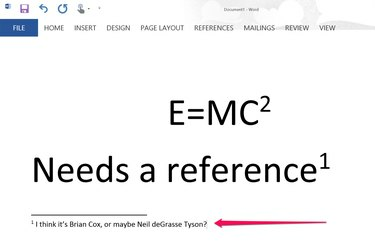
O Word usa sobrescrito para todas as entradas de notas de rodapé e os numera para você.
Crédito da imagem: Imagem cortesia da Microsoft.
Adicionar texto sobrescrito ou subscrito não é apenas para matemáticos ou físicos. Notas referenciadas, notas de rodapé e símbolos geralmente estão em formato sobrescrito. Sempre que precisar que o texto voe um pouco acima das palavras comuns, você pode alterá-lo para sobrescrito na caixa de diálogo Fonte. Se você estiver adicionando uma nota de rodapé ou um símbolo de marca registrada, o Word 2013 apresenta o número ou símbolo em sobrescrito automaticamente.
Adicionando sobrescrito ou subscrito
Passo 1

Fórmula de massa de energia famosa de Einstein exigindo sobrescrito.
Crédito da imagem: Imagem cortesia da Microsoft.
Destaque qualquer palavra, letra ou até mesmo um parágrafo inteiro que deseja formatado em sobrescrito.
Vídeo do dia
Passo 2

Clique na fonte “Dialog Box Launcher”.
Crédito da imagem: Imagem cortesia da Microsoft.
Clique no menu "Página inicial" e, em seguida, clique no pequeno "Iniciador da caixa de diálogo" no canto inferior direito do grupo Fonte para abrir a caixa de diálogo Fonte.
etapa 3
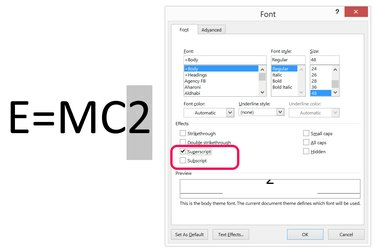
Clique na caixa de seleção "Sobrescrito".
Crédito da imagem: Imagem cortesia da Microsoft.
Clique na caixa de seleção "Sobrescrito" para alterar o texto realçado. Se você deseja formatar o texto em subscrito, marque a caixa de seleção "Subscrito". Você também pode alterar o estilo ou tamanho da fonte do texto destacado, se desejar.
Passo 4
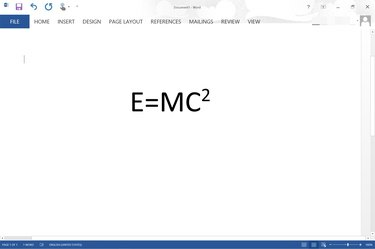
O sobrescrito é aplicado ao "2" na equação de energia-massa.
Crédito da imagem: Imagem cortesia da Microsoft.
Clique em "OK" para fechar a caixa de diálogo Fonte. Continue trabalhando em seu documento.
Passo 1
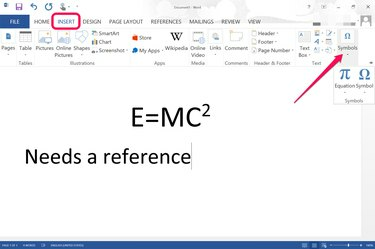
Selecione "Símbolos" no menu Inserir.
Crédito da imagem: Imagem cortesia da Microsoft.
Posicione o cursor onde deseja inserir um símbolo ou equação. Clique no menu "Inserir" e, em seguida, no ícone "Símbolo". Para adicionar um símbolo, como um copyright ou marca registrada, clique no ícone "Símbolo" no menu suspenso. Se você clicar no ícone "Equação", poderá inserir uma equação manualmente. Clicar na "Seta" abaixo do menu Equação oferece uma variedade de equações comuns que já estão formatadas com sobrescrito ou subscrito quando necessário.
Passo 2

A opção Inserir nota de rodapé está no menu Referência.
Crédito da imagem: Imagem cortesia da Microsoft.
Adicione uma nota de rodapé na parte inferior do documento clicando no menu "Referência" e selecionando "Inserir nota de rodapé". UMA nota de rodapé numerada é adicionada ao rodapé da página, com um número correspondente em sobrescrito onde o cursor estava colocada.
etapa 3

Digite a nota de rodapé no rodapé da página.
Crédito da imagem: Imagem cortesia da Microsoft.
Digite sua nota de rodapé. O cursor é colocado automaticamente no rodapé quando você clica no ícone "Inserir nota de rodapé". Se você adicionar notas de rodapé adicionais, elas serão numeradas sequencialmente na seção do documento. Por exemplo, se você tiver duas notas de rodapé na página um, as notas de rodapé na página dois começarão com a nota de rodapé "3".
Dica
Para alterar a forma como as notas de rodapé são formatadas e numeradas, selecione a guia "Referências" e clique em Notas de rodapé "Iniciador da caixa de diálogo".



